
VMware란
프로그래밍을 공부하다 보면 리눅스를 실습해야 할 때가 있습니다. 하지만 대부분의 노트북이나 PC는 윈도우죠.
저도 혼자 서버 공부를 하기 위해 okky에 질문을 남겼는데, vmware라는 가상 머신 소프트웨어 추천을 받아 설치하게 되었습니다.
vmware는 하나의 PC이지만 여러 대의 PC를 사용하는 효과를 주는 소프트웨어입니다.
저는 제 노트북이 윈도우라서 리눅스 실습을 해보기 위해 다운을 받았으며 아래에 설치 방법을 포스팅하게 되었습니다.
VMware 설치
1. 아래의 사이트에 접속합니다.
https://www.vmware.com/kr/products/workstation-player/workstation-player-evaluation.html
Download VMware Workstation Player | VMware
Download VMware Workstation Player for free today to run a single virtual machine on a Windows or Linux PC, and experience the multi-functional capabilities.
www.vmware.com
2. 스크롤을 내려 Windows용 Workstation 16.0 Player 사용해보기 하단의 지금 다운로드를 클릭합니다.

3. 다운로드가 완료된 파일을 클릭하면 아래와 같은 창이 열립니다.
Next를 눌러주세요.
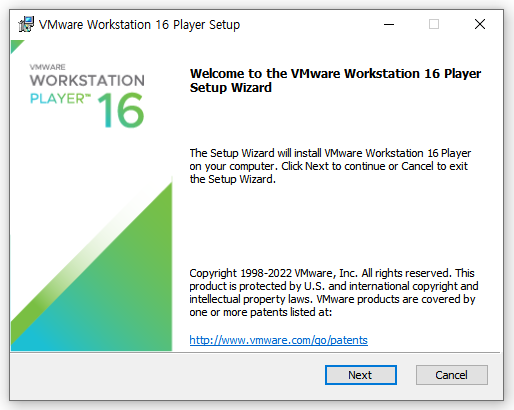
4. 라이선스 동의에 체크를 하고 Next를 눌러주세요.

5. 기본 설정값대로 놔두고 Next를 눌러주세요.

6. 위는 실행 시 업데이트 확인, 아래는 환경 개선 참여인데 저는 위 항목만 체크하였습니다.
체크 후 Next를 눌러주세요.

7. 바로가기 아이콘과 시작 메뉴에 폴더를 만드는 단계입니다.
Next를 눌러주세요.

8. 필요한 설정이 끝났습니다. Install을 눌러 마무리해주세요.

9. 설치가 완료될 때까지 기다려주세요.

10. 설치가 완료되었습니다. Finish버튼을 눌러주세요.

11. 설치된 VMware를 실행해주세요.
저는 실습을 위해 무료로 사용할 것이기 때문에 첫번째 항목에 체크 후 Continue를 누르겠습니다.

12. 실행할 준비가 완료되었습니다. Finish를 눌러주세요.

13. 실습환경 구축을 위한 VMware 실행이 되었습니다.

여기까지가 VMware 설치 방법입니다.
VMware를 사용하여 리눅스를 설치해 실습해 볼 예정이며, 설치 방법은 추후 포스팅할 예정입니다.
방문해주셔서 감사합니다 :D

댓글